Tutorial de F#: Hola mundo
Este tutorial te ayuda a comenzar con F#. Explica lo que necesitas para escribir tu primer programa en F#. Comienza con lo básico: aprenderás dónde puedes encontrar y descargar las herramientas necesarias, cómo instalarlas y te guiará hasta construir y ejecutar tu código. Si nunca has escrito un programa en F# antes, este es el lugar para empezar. Hemos creado este artículo para que puedas comenzar con F# y pasar a nuestros ejemplos de SMS. Si ya estás familiarizado con F#, puedes saltar directamente a uno de los siguientes proyectos de SMS.
Ejemplos de SMS en F#:
Cómo enviar SMS desde F#
Cómo enviar múltiples SMS desde F#
Programar SMS con la API REST HTTP en F# (ejemplo de código)
Recibir SMS con la API REST HTTP en F# (ejemplo de código)
Eliminar SMS con la API REST HTTP en F# (ejemplo de código)
Descarga la última biblioteca de la API de SMS en F# desde Github
¿Qué es F#?
F# es un lenguaje de programación. Es similar a un lenguaje natural, como el inglés. Se utiliza para comunicarse con una computadora. La principal diferencia entre un lenguaje natural y un lenguaje de programación es que los lenguajes de programación tienen una estructura más rigurosa, para ayudar a la computadora a entenderlo mejor.
¿Qué es un programa "Hola mundo" en F#?
El programa "Hola mundo" en F# es el programa más simple que puedes escribir. Simplemente imprime la frase: "Hola mundo" en la pantalla de la computadora. El programa "Hola mundo" es el primer programa que los desarrolladores escriben en cualquier lenguaje de programación.
Cómo escribir tu primer programa en F#
Para escribir tu primer programa en F#:
- Verifica los requisitos previos
- Configura Visual Studio Community
- Crea un nuevo proyecto de Aplicación de Consola en F#
- Selecciona el marco de trabajo objetivo (.NET)
- Escribe el programa 'Hola mundo' en F#
- Ejecuta el programa 'Hola mundo'
- Examina el registro si el programa no se ejecuta
- Corrige la línea de código resaltada
Requisitos previos
Esto es lo que necesitas para comenzar. Para escribir tu primer programa de computadora en F#, necesitas una computadora con Windows, Visual Studio y el código de ejemplo que se presenta a continuación.
- Computadora con Windows 10
- Visual Studio
- Proyecto de ejemplo "Hola mundo" de Ozeki
Descargar Visual Studio
Microsoft Visual Studio Community EditionEn este video tutorial encontrarás cómo descargar el instalador de Visual Studio Community Edition (Video 1). Puedes descargar el instalador desde la siguiente URL: https://visualstudio.microsoft.com/downloads/. En esta página verás diferentes versiones de Visual Studio disponibles para descargar. Sigue las instrucciones de este breve video para descargar el instalador en tu computadora.
Descargar el instalador de Visual Studio
Comienza yendo al siguiente sitio web: https://visualstudio.microsoft.com/downloads/. Bajo la columna Community, haz clic en el botón morado Descarga gratuita (Figura 1). Esto descargará el instalador de Microsoft Visual Studio Community Edition en tu computadora en la ubicación de descarga predeterminada especificada por tu navegador.
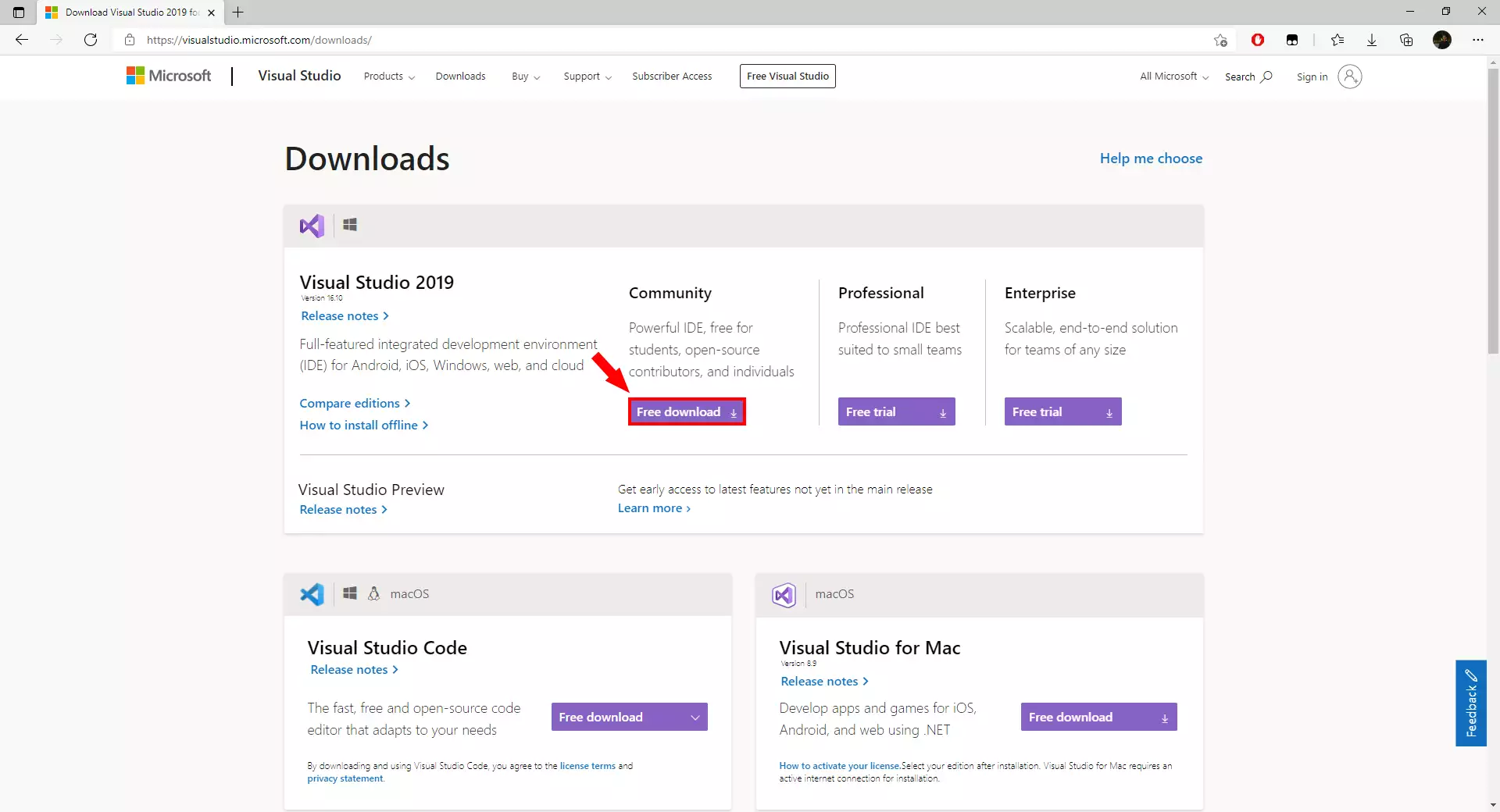
Instalar Visual Studio
Para escribir tu primer programa en F#, necesitas instalar Visual Studio. El siguiente video te muestra cómo se puede realizar esta instalación. Este video incluye una instalación específicamente configurada de Microsoft Visual Studio Community Edition. Contiene todas las configuraciones y pasos para que puedas configurar correctamente un entorno de codificación en F# (Video 2).
Crear tu primer proyecto de F# en Visual Studio
Este breve video tutorial te muestra cómo crear un proyecto en F# usando Visual Studio. Aprenderás cómo seleccionar el lenguaje correcto (F#) y el tipo de proyecto. También descubrirás cómo seleccionar una ruta, un nombre y un marco de trabajo objetivo para tu nuevo proyecto. Una vez que hayas aplicado todas las configuraciones necesarias, el entorno de codificación en F# se iniciará dentro de Visual Studio (Video 3).
Crear un nuevo proyecto en Visual Studio
Primero, abre Visual Studio, que acabas de instalar. Serás recibido por una pantalla de bienvenida. Esta pantalla te permite crear un nuevo proyecto o abrir proyectos anteriores. Bajo la columna "Comenzar" a la derecha, haz clic en Crear un nuevo proyecto (Figura 2). Esto te llevará a la siguiente página donde podrás configurar los ajustes de tu proyecto.
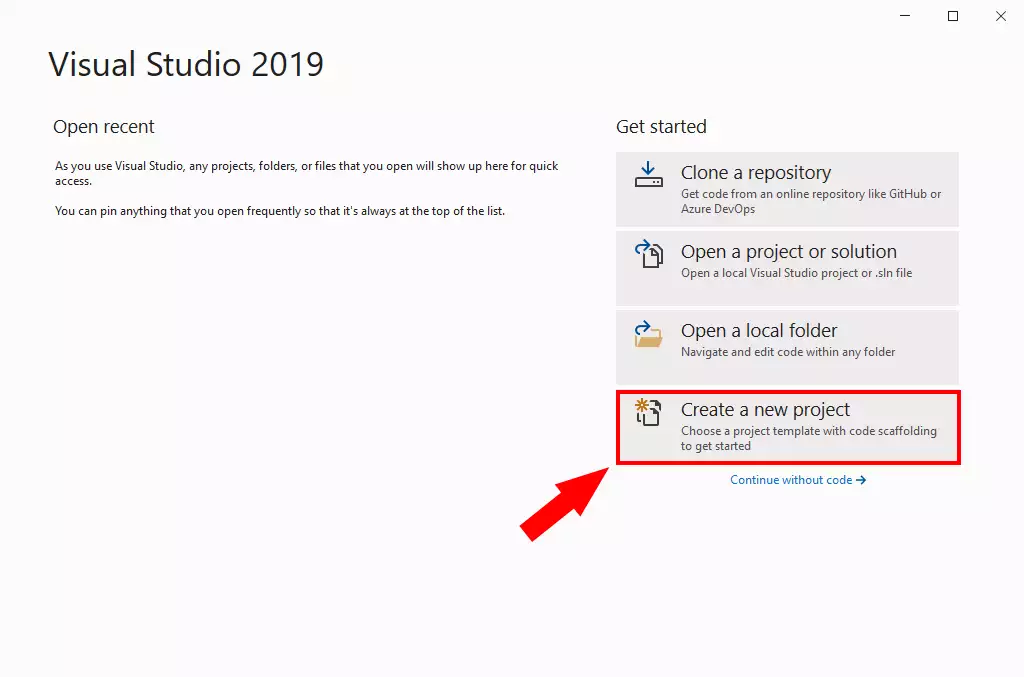
Filtrar por F#
Para crear un proyecto en F#, primero necesitarás filtrar el proyecto por F# y Aplicación de Consola. Después de hacer clic en "Crear un nuevo proyecto", serás llevado a una pantalla de configuración. Primero, selecciona F# en el cuadro combinado en la parte superior media de la ventana, justo debajo de la barra de búsqueda (Figura 3). Luego, selecciona Consola en el cuadro combinado más a la derecha de la ventana. Como resultado de tu filtrado, aparecerá una opción titulada Aplicación de Consola. Selecciona Aplicación de Consola haciendo clic en ella. Finalmente, haz clic en el botón Siguiente en la parte inferior derecha para continuar.
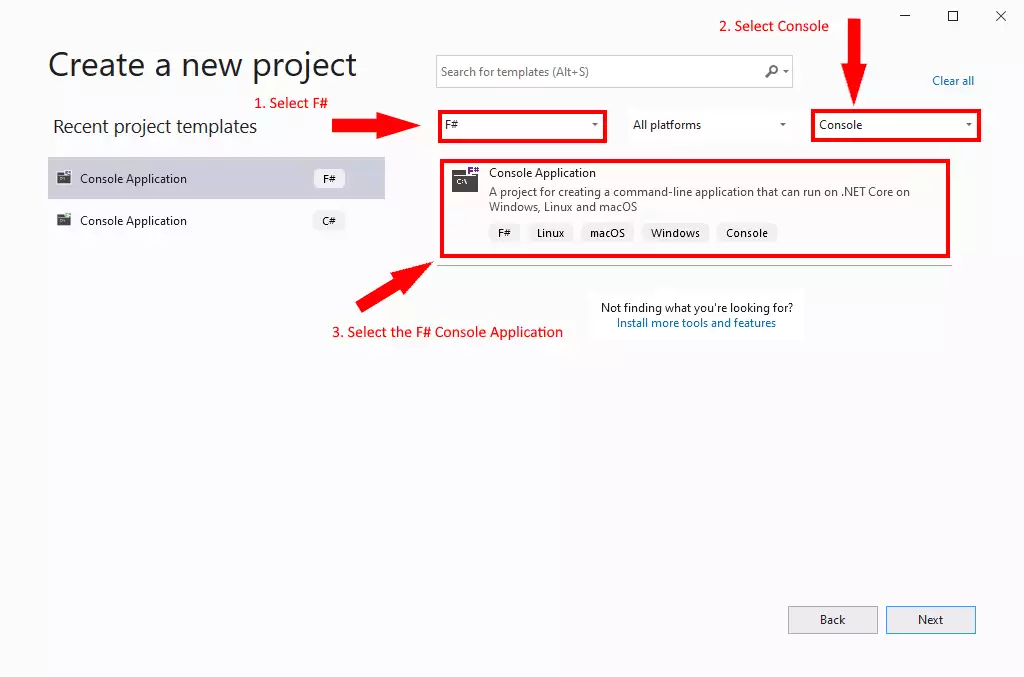
Nombra tu aplicación
Después de especificar tu proyecto como una Aplicación de Consola, se te pedirá que le des un nombre. Bajo el texto que dice "Nombre del proyecto" encontrarás un cuadro de texto (Figura 4). Ingresa el nombre que desees en este cuadro de texto para nombrar tu proyecto. Dale un nombre fácilmente identificable y apropiado, para que siempre puedas reconocerlo. También recomendamos asegurarte de que coloques la solución y el proyecto en la misma biblioteca. Esto se hace marcando la casilla en la parte inferior de la sección para habilitar esta opción. Haz clic en el botón Siguiente en la parte inferior derecha cuando hayas terminado.
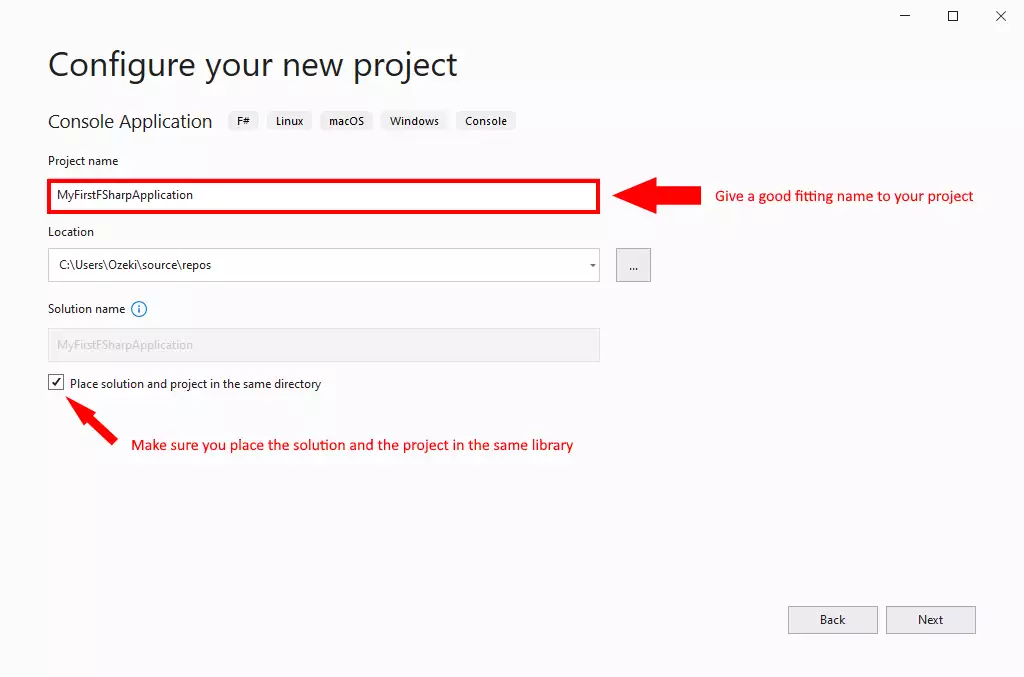
Selecciona el marco de trabajo objetivo
Para finalizar la configuración de tu proyecto, necesitas seleccionar un marco de trabajo objetivo. Esto se puede hacer en la última página de configuración. Puedes seleccionar un marco de trabajo objetivo desde el cuadro combinado haciendo clic en él (Figura 5). Aquí seleccionamos .NET Core 3.1. Esta es una buena opción para tu proyecto. Haz clic en el botón Crear en la parte inferior derecha para crear tu proyecto.
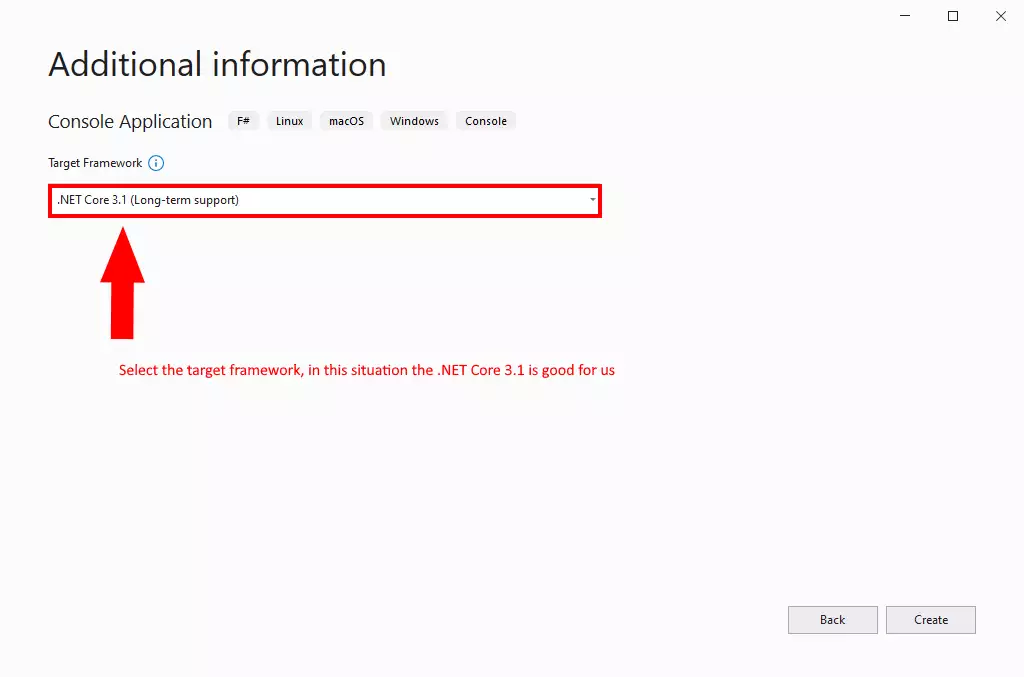
Escribe tu programa 'hola mundo' en F#
El primer programa que escribes en cualquier lenguaje de programación es el programa 'Hola mundo'. El único objetivo de este programa es imprimir el término 'Hola mundo' en la pantalla de la computadora. En este ejemplo, el programa consta de unas pocas líneas de código: La primera línea: printfn "¡Hola mundo!" imprime el texto. La segunda línea return 0, devuelve 0 como código de salida (Código 1).
open System [<EntryPoint>] let main argv = printfn "¡Hola mundo!" 0
Escribe tu primer programa "¡Hola mundo!" en F#
En este video aprenderás cómo puedes escribir el programa "Hola mundo" en F#. Para escribir tu programa, necesitas escribir líneas en el editor de código. Solo consta de 2 líneas de código. Ambas las escribirás en main, una línea después de "let main argv =". La primera línea imprime el texto. La segunda línea cierra el programa con el código de salida 0 (Video 4).
Ejecuta tu programa 'hola mundo' en F#
Este video muestra cómo puedes ejecutar tu programa. Para ejecutar el programa "hola mundo", necesitas hacer clic en el botón verde Iniciar en la barra de herramientas de Visual Studio (Video 5). También puedes usar la tecla F5 para ejecutar tu programa. Ten en cuenta que cuando presionas F5, Visual Studio primero guardará tu archivo recién escrito, luego lo compilará a código ejecutable y luego lo ejecutará en tu computadora.
Salida del código
Después de que hayas indicado a Visual Studio que ejecute tu programa, aparecerá una consola de depuración. En esta consola de depuración puedes ver tu programa ejecutándose en tiempo real. Se parece mucho a un símbolo del sistema de Windows normal. La primera línea que ves es la salida de tu código: "¡Hola mundo!" (Figura 6). Luego, 3 líneas más abajo, verás "terminó con el código 0". Esto significa que tu programa se ha cerrado.
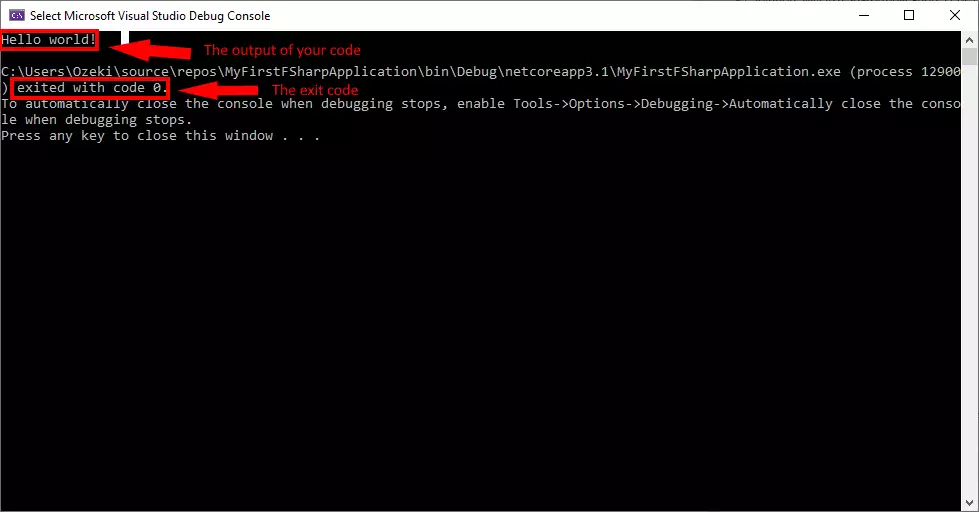
¿Qué pasa si cometo un error en F#?
Si cometes un error al escribir tus instrucciones en F#, obtendrás un error de sintaxis. La computadora resaltará la línea con el error en rojo y te dirá por qué no entendió las instrucciones. Para corregir el error, necesitas volver al editor de texto y modificar el programa. Los programas dicen que "corrigen el error" cuando corrigen los errores.
En el siguiente video (Video 6) crearemos un error intencionalmente al eliminar una de las comillas después del texto "Hola mundo". Verás cómo reacciona la computadora, cómo corregimos el error y cómo ejecutamos el programa de computadora con éxito.
¿Qué es un error de sintaxis?
Error de sintaxis significa "No entiendo". Si hablas con alguien en inglés y no entiende lo que dices, responderá con "No entiendo". Si hablas con una computadora en F# y la computadora no entiende lo que dices, responderá con "Error de sintaxis".
¿Cómo manejar un error de sintaxis en F#?
En el código a continuación crearemos un error de sintaxis intencionalmente al no poner un punto y coma después de la línea "Hola mundo". Verás cómo reacciona la computadora, cómo corregimos el error y cómo ejecutamos el programa de computadora con éxito.
Diálogo de error en Visual Studio
Cuando cometes un error en Visual Studio, se te notifica del error en múltiples lugares. Primero, el editor de texto en sí te muestra que has cometido un error (Figura 7). Esto sucede incluso antes de ejecutar el programa. Después de que ejecutes el programa y encuentre un error, mostrará un diálogo de error. Este te pregunta si deseas ejecutar la última compilación exitosa (que en realidad se ejecutó antes) o no. Debes presionar No y buscar la causa del problema. En la parte inferior de la pantalla, Visual Studio también muestra las posibles causas del error. Aquí podemos ver que hay 2, porque hay un número 2 junto a una X en un símbolo de círculo rojo.
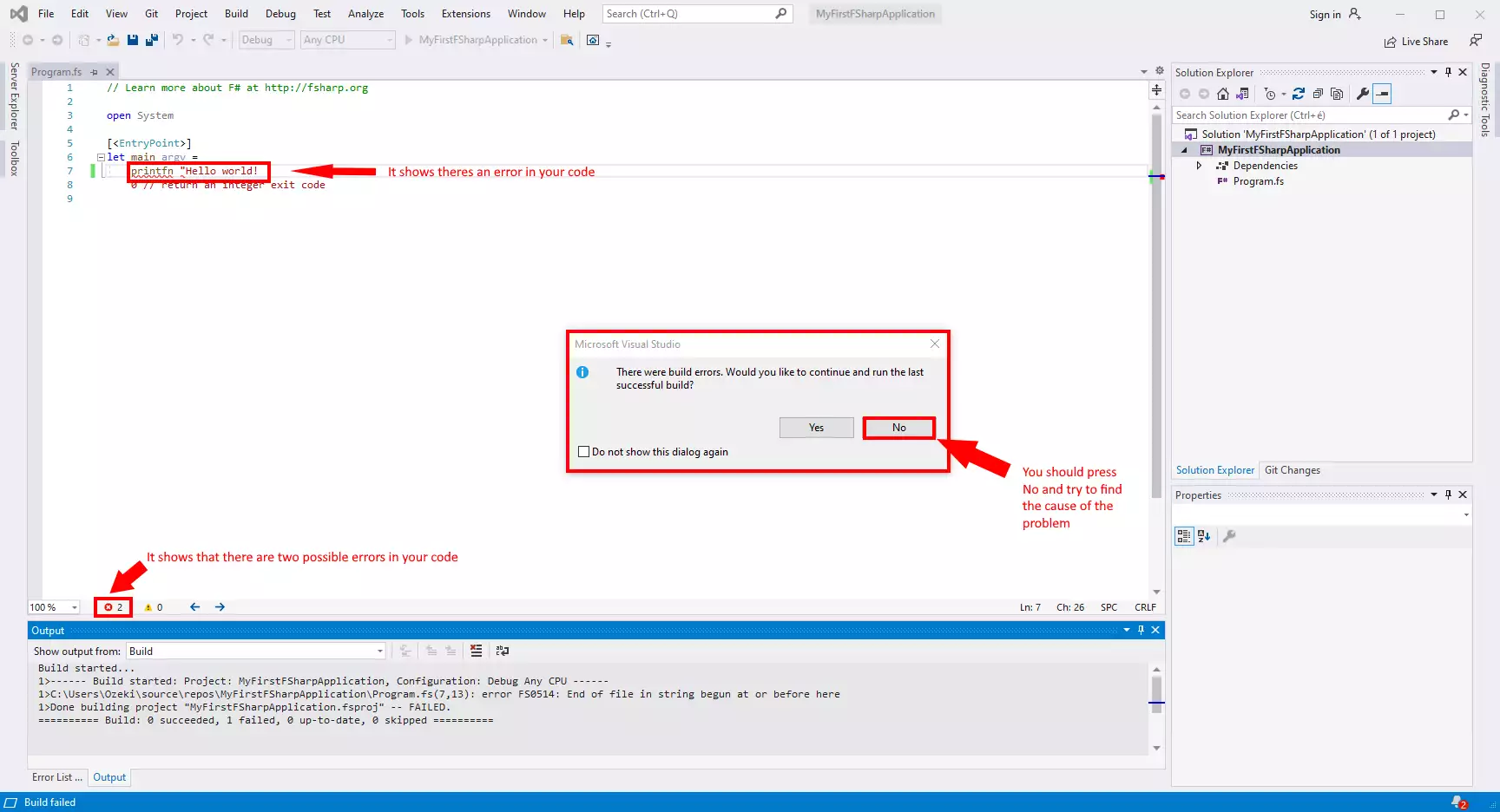
Informe de error en Visual Studio
Si hay un error en tu código, puedes hacer clic en la X en un círculo rojo en la parte inferior, encima de la sección Salida (Figura 8). Esto mostrará el informe de error, que enumerará todas las posibles cosas que podrían haber causado el problema. Aquí podemos ver que hay 2 posibilidades enumeradas. Esta lista te dará algunas pistas sobre la naturaleza del problema para que puedas averiguar más rápidamente cómo solucionarlo.
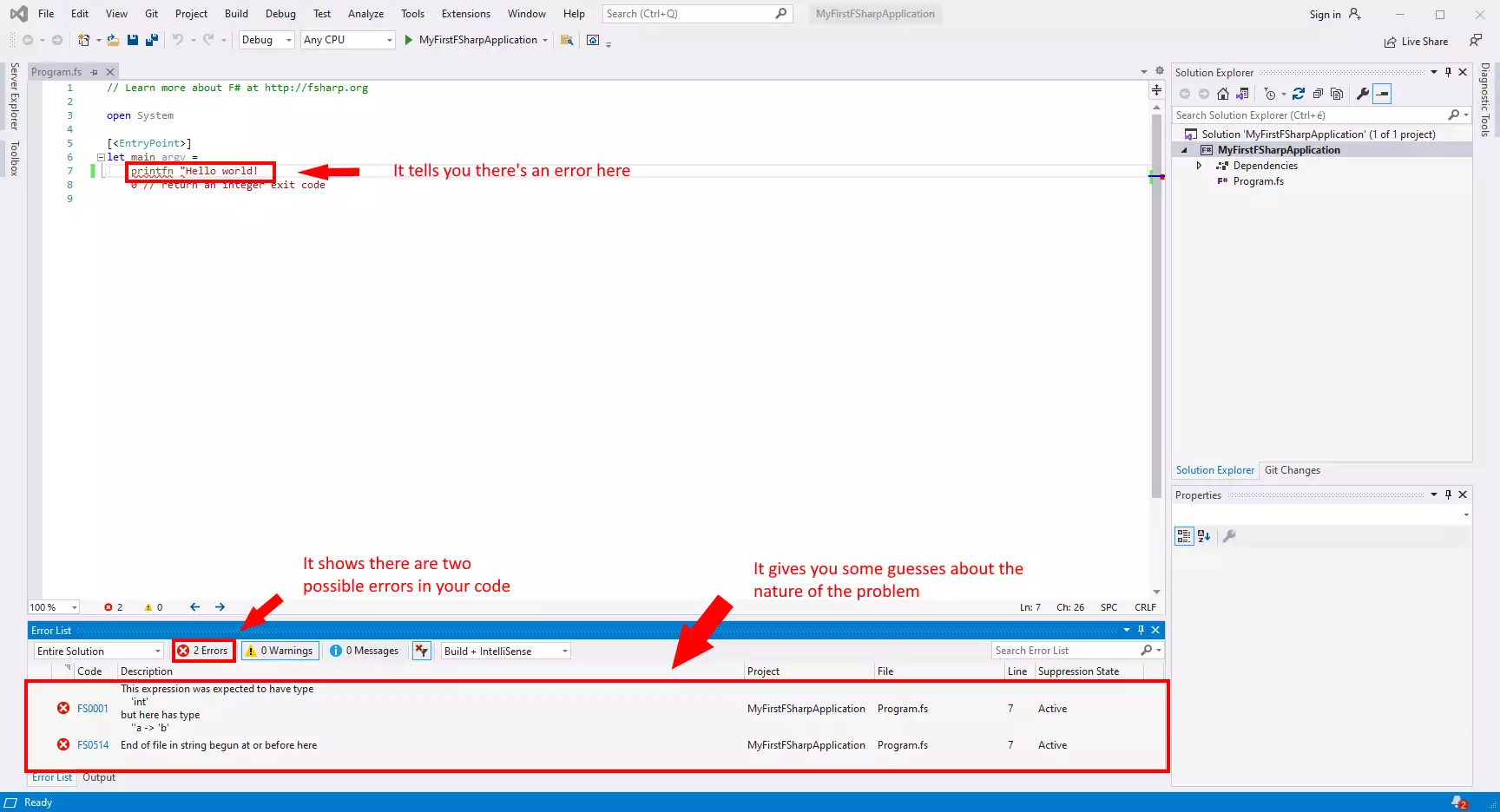
Resumen
Ahora que has completado los cinco sencillos pasos anteriores, has dado tu primer paso para convertirte en un desarrollador de software en F#.Net. Este programa puede parecer simple y puede que no haga mucho, pero así es como comienzan las grandes cosas. ¡Todos los cursos de programación comienzan con estos pasos básicos, aprende con cuidado y el trabajo duro dará sus frutos! El siguiente paso en tu viaje de aprendizaje será crear una solicitud HTTP.
F# es un lenguaje de programación que te permite resolver tareas complejas con códigos simples. F# ofrece tiempos de ejecución más cortos, menos errores y mayor productividad, por lo que aprender este lenguaje definitivamente tiene sus beneficios.
Asegúrate de continuar estudiando F# en la página de tutoriales de Ozeki, donde hay información sobre envío de SMS y eliminación en F#.
¡Lo siguiente que debes hacer es descargar Ozeki SMS Gateway y que comience el trabajo!
